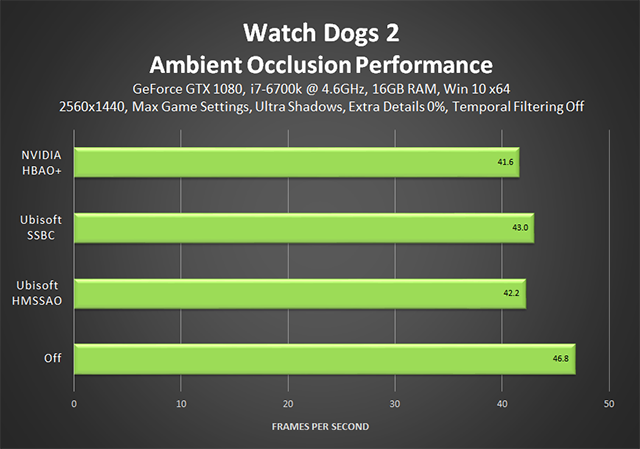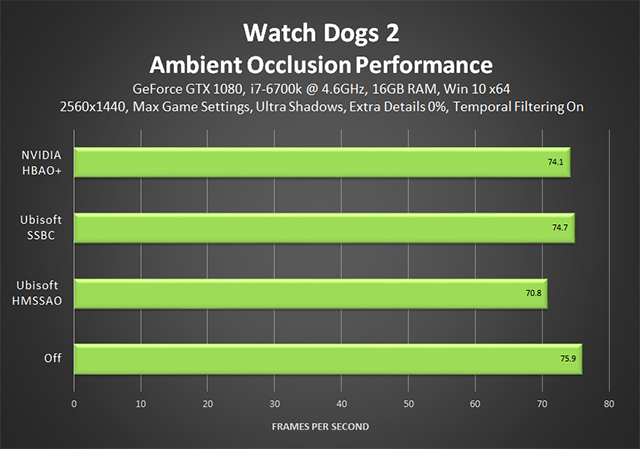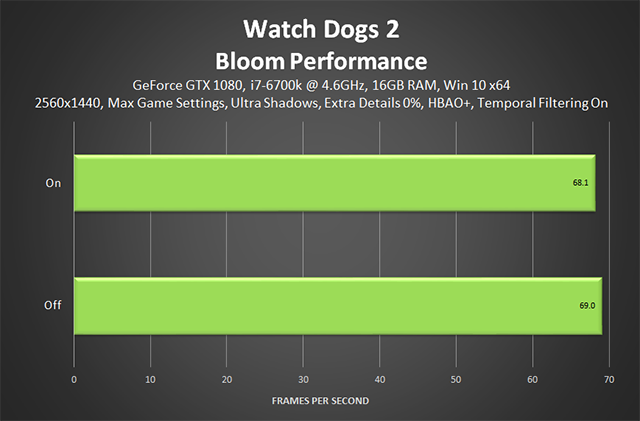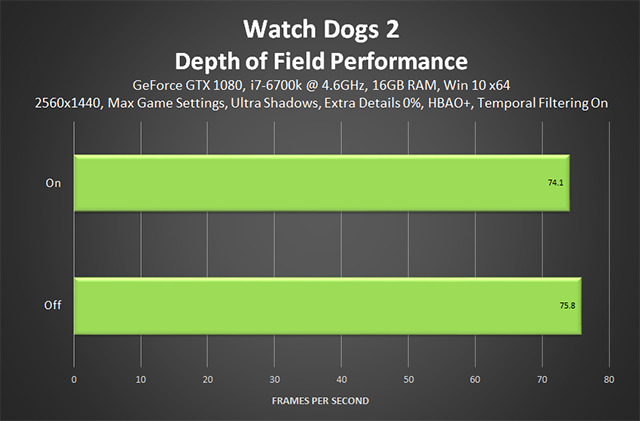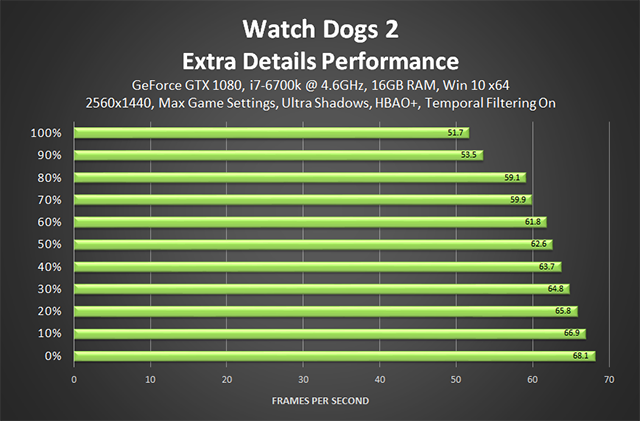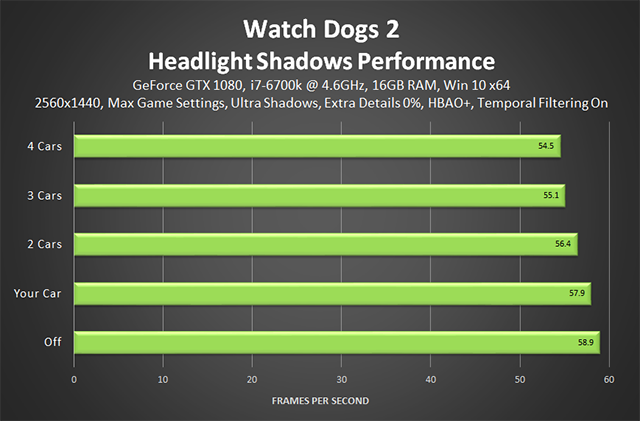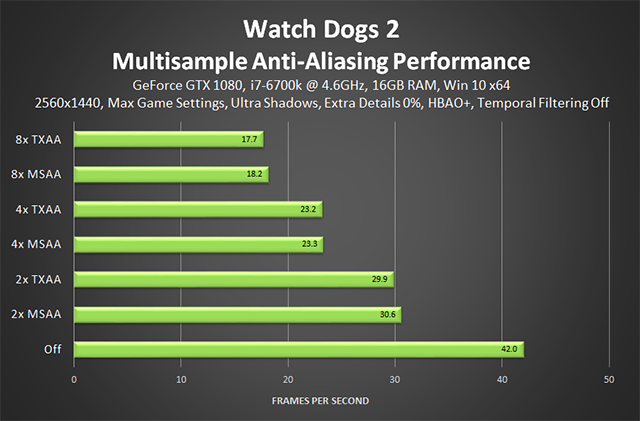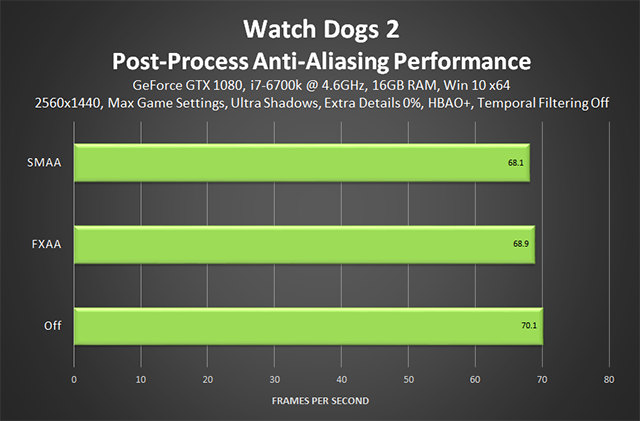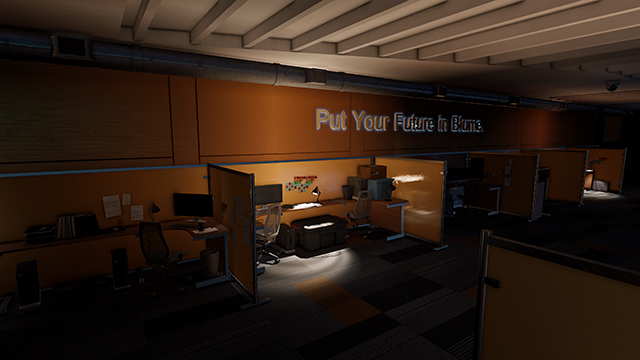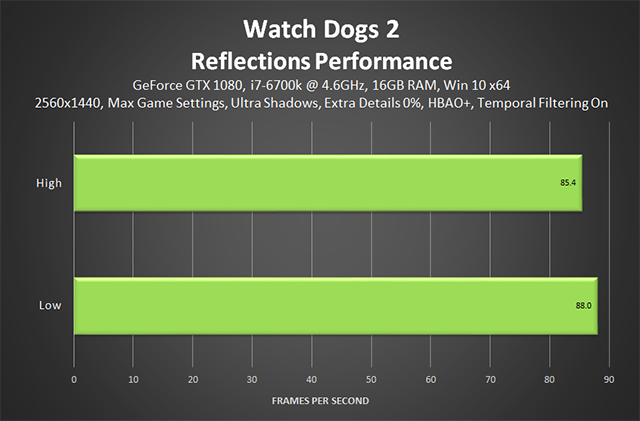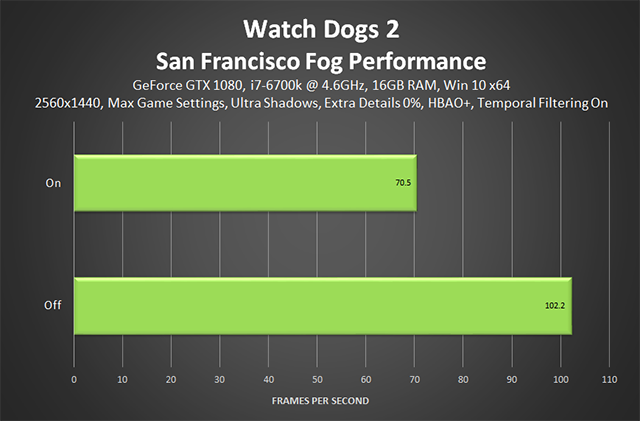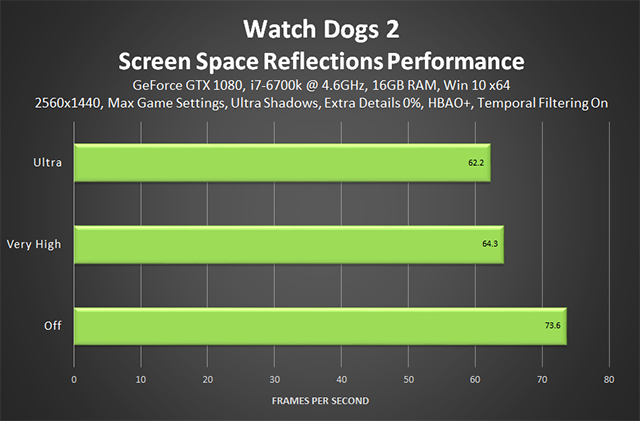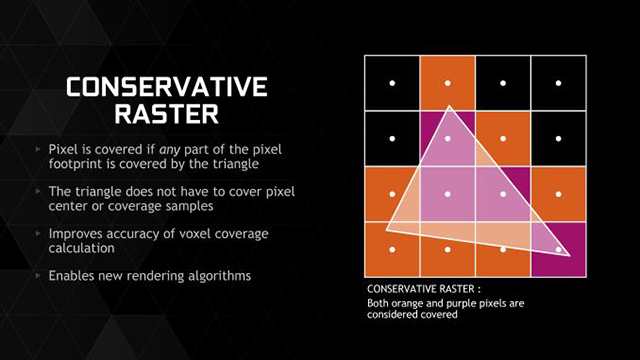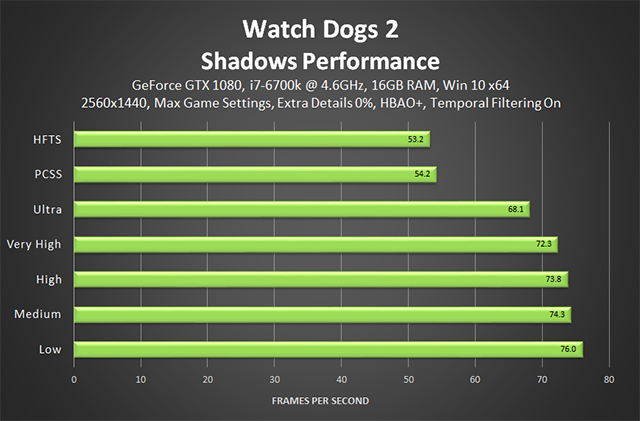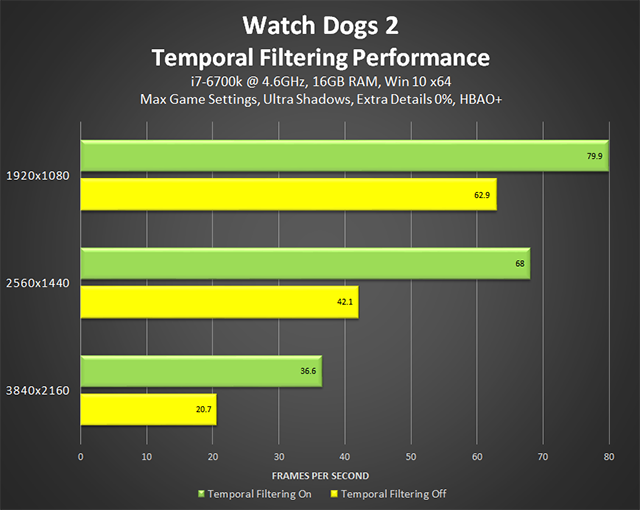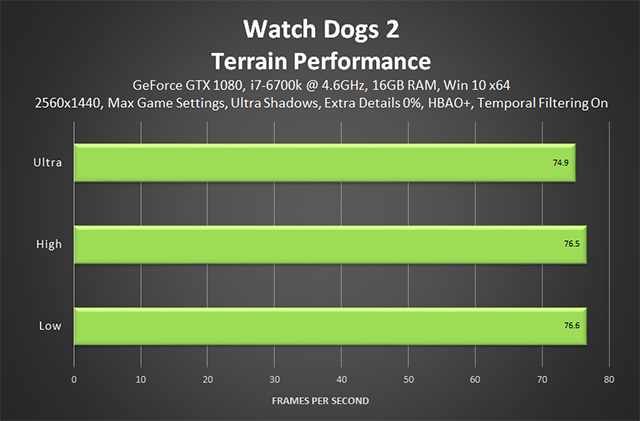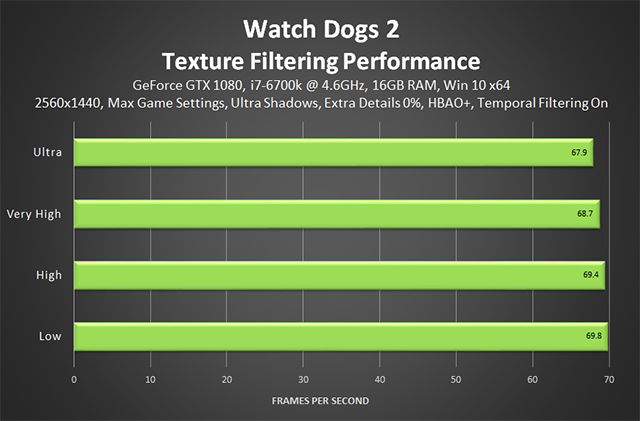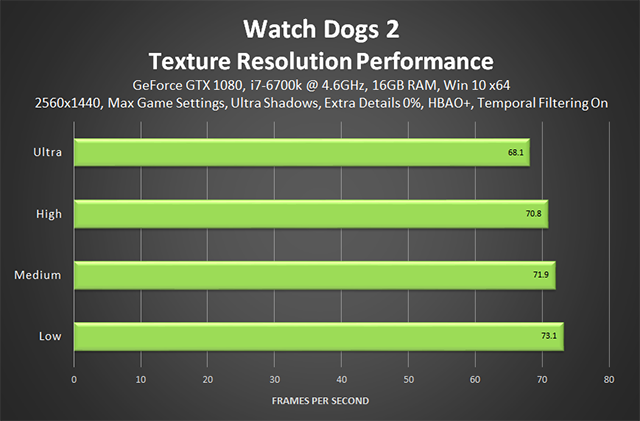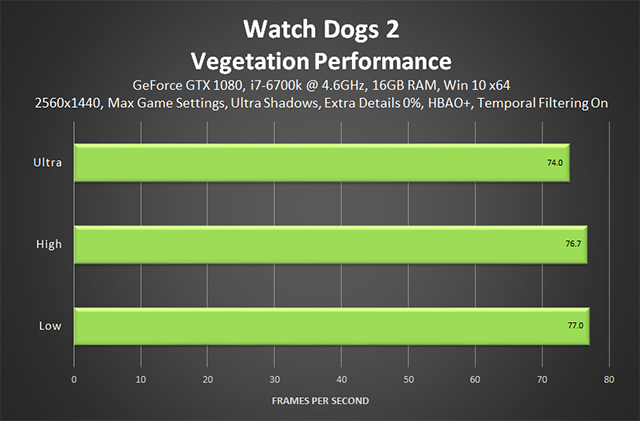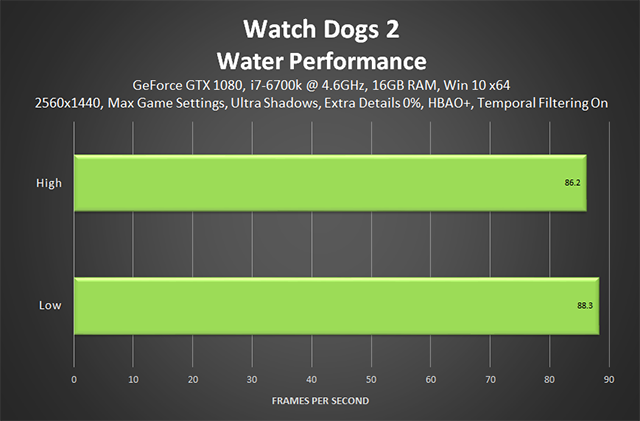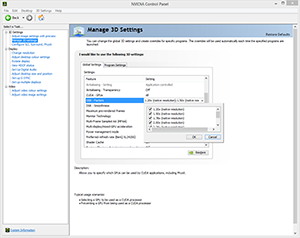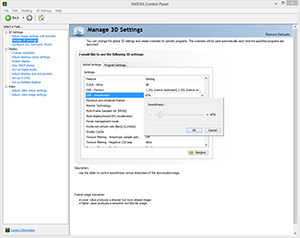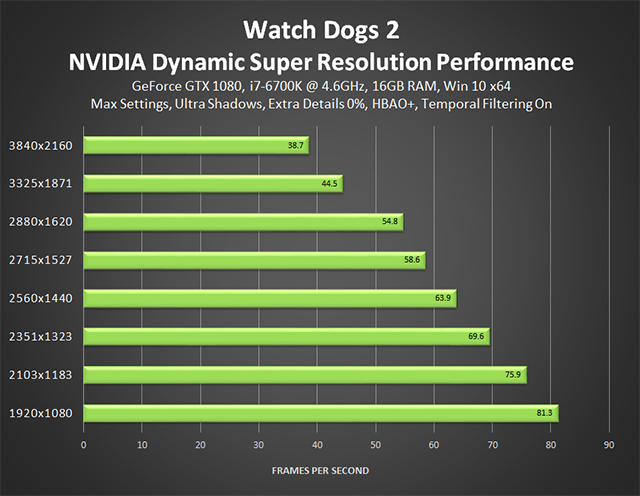《看門狗 2》繪圖及效能指南

《看門狗 2》的遊戲主機版本已取得相當高的評價後,而 PC 版亦已在 Uplay 和其他數位發佈服務上推出。這款遊戲重現風格獨具的舊金山場景,其中不乏諸多可看可玩的內容。PC 版上將有大量內容經過渲染,大幅提升遊戲的細節程度,更進一步採用 PC 版限定的視覺效果來強化畫面表現。
《看門狗 2》共有 19 種繪圖設定,以及琳瑯滿目的眾多物件,必能滿足 PC 玩家對最新版本的期待。此外,繪圖擬真度經過 HBAO+、HFTS、PCSS 和 TXAA 的強化,日後還會採用 Ansel 讓擬真度更臻完美。不僅如此,配備 GeForce GTX GPU 的玩家還能享有遊戲支援的 DSR、GameStream、GeForce Experience Share、SLI 和 Surround。
在本指南中,您可以檢視《看門狗 2》繪圖設定對影像品質和效能的影響;透過遊戲截圖和互動式比較圖,來觀察上述技術在遊戲中的實際畫面;此外,在將各項設定提升至其他平台無法超越的細節程度的同時,您也有機會深入瞭解本公司 GPU 系列產品的運算速度。
首先,為了讓您瞭解《看門狗 2》在啟用最高設定時的實際情形,請先觀賞我們的《看門狗 2》PC 技術預告片:
如需下載高畫質版本的技術預告片,請前往此處
指南目錄:
- 系統需求
- 繪圖設定
- NVIDIA 動態超解析度
- GeForce Experience:按一下即可採用最佳遊戲設定
- 《看門狗 2》專用 Game Ready 驅動程式
- 超頻
- G-SYNC:消除畫面間斷與撕裂現象,創造極致遊戲體驗
- NVIDIA Surround
- 總結
系統需求
先行版本,Ubisoft 建議 GeForce GTX 玩家配備 GeForce GTX 1060,以便在最受歡迎的遊戲解析度 1920x1080 中,享受最佳的《看門狗 2》遊戲體驗。
最低系統需求
- CPU: Intel Core i5-2400S @ 2.5 GHz / AMD FX 6120 @ 3.5 GHz
- GPU: GeForce GTX 660
- VRAM: 2GB
- RAM: 6GB
- 作業系統: Windows 7 SP1、Windows 8.1、Windows 10 (僅限 64 位元版本)
- HDD: 50GB 可用空間
建議的系統需求
- CPU: Intel Core i5-3470 @ 3.2 GHz / AMD FX 8120 @ 3.9 GHz
- GPU: GeForce GTX 780、GeForce GTX 970 或 GeForce GTX 1060
- VRAM: 3GB
- RAM: 8GB
- 作業系統: Windows 7 SP1、Windows 8.1、Windows 10 (僅限 64 位元版本)
- HDD: 50GB 可用空間
若想瞭解「建議系統需求」在實體環境下可以呈現的效果,稍後請務必參閱我們的 GeForce GTX GPU 基準。
《看門狗 2》繪圖設定
《看門狗 2》除了解析度、景深與 VSync 選項外,還包含了 19 種可以影響遊戲效能和繪圖擬真度的選項,PC 玩家預期在遊戲中使用的設定應有盡有。以下我們將完整呈現每種選項,以互動式截圖對照來展示影像品質,以及其效能與基準。
此外,我們也在多部 GeForce GTX 900 與 10 系列 GPU 上測試了整體遊戲效能,為您揭曉在三種最常見的遊戲解析度下,將所有設定調到最高時,所能達到的畫面播放速率。
環境光遮蔽
環境光遮蔽 (AO) 能在兩個表面或物體交接處,以及物體阻擋光線照射到鄰近遊戲元件時產生接觸陰影。使用的 AO 技術和實作品質都將影響陰影的精確度,以及遮蔽程度過低時是否產生新的陰影。如果沒有環境光遮蔽,場景就會看起來平淡無奇且不夠真實,物體會如同在空中漂浮一般。
在《看門狗 2》中,玩家有三種環境光遮蔽技術可以選擇。首先是 Ubisoft 以 SSAO 為基礎開發及修改的 HMSSAO,這是由第一代《看門狗》的 SSAO 改名而來。SSAO 亦可見於《刺客教條: 梟雄》和其他 Ubisoft 遊戲。然而,就在 Ubisoft 日前開發出更新改良版 SSBC 後,HMSSAO 儼然不再受到青睞。Ubisoft 已將 SSBC 用於《極地戰嚎 4》、《虹彩六號: 圍攻行動》和 Ubisoft 大部分的最新一代主機遊戲,其中也包括《看門狗 2》。
我們還與 Ubisoft 針對 PC 版《看門狗 2》展開合作,在遊戲中加入第三種 AO 選項: HBAO+。品質更高的 HBAO+ 技術利用現代 PC 的多項功能,讓環境光遮蔽的陰影渲染更為精細準確,幾乎強化了所有遊戲場景的繪圖表現。先前缺少陰影的微小細節已透過 HBAO+ 從周圍的場景疊加上去,目前所有 AO 陰影的精準度和擬真度也已大幅改善。
接著便舉例說明以上優點,請觀察下方互動式比較圖。您可以看到,在物件和細節的細微處周圍有較飽和的接觸陰影,以及 HMSSAO、SSBC 等各項技術的陰影渲染強化。
| 互動式比較圖 | ||
| NVIDIA HBAO+ vs. Ubisoft SSBC | NVIDIA HBAO+ vs. Ubisoft HMSSAO | NVIDIA HBAO+ vs. 關閉 |
| Ubisoft SSBC vs. Ubisoft HMSSAO | Ubisoft SSBC vs. 關閉 | Ubisoft HMSSAO vs. 關閉 |
在戶外場景方面,HBAO+ 亦能提供類似的優點,為草叢和其他枝葉增加自然的陰影。為了平衡報導,在此也特別說明,HBAO+ 雖然可以改善短程和中程的細節 (HBAO+ 在與 HMSSAO 比較時更為明顯),卻會在某種程度上犧牲遠程的 AO 陰影。不過,我們認為這個犧牲是值得的,因為遊戲前景元素的能見度確實提高了。
| 互動式比較圖 | ||
| NVIDIA HBAO+ vs. Ubisoft SSBC | NVIDIA HBAO+ vs. Ubisoft HMSSAO | NVIDIA HBAO+ vs. 關閉 |
| Ubisoft SSBC vs. Ubisoft HMSSAO | Ubisoft SSBC vs. 關閉 | Ubisoft HMSSAO vs. 關閉 |
針對近距離場景,只有 HBAO+ 能正確無誤將太陽位置和目前環境納入計算,進而把較暗的 AO 陰影準確地加到幾何體的底部。
| 互動式比較圖 | ||
| NVIDIA HBAO+ vs. Ubisoft SSBC | NVIDIA HBAO+ vs. Ubisoft HMSSAO | NVIDIA HBAO+ vs. 關閉 |
| Ubisoft SSBC vs. Ubisoft HMSSAO | Ubisoft SSBC vs. 關閉 | Ubisoft HMSSAO vs. 關閉 |
在明亮的舊金山市區中,環境光遮蔽對影像品質的影響雖不如其他多數遊戲突出,但如果拉近一點觀察,仍可看到環境光遮蔽成功地為每個物件、表面和幾合體添增了陰影和深度。
| 互動式比較圖 | ||
| NVIDIA HBAO+ vs. Ubisoft SSBC | NVIDIA HBAO+ vs. Ubisoft HMSSAO | NVIDIA HBAO+ vs. 關閉 |
| Ubisoft SSBC vs. Ubisoft HMSSAO | Ubisoft SSBC vs. 關閉 | Ubisoft HMSSAO vs. 關閉 |
效能: 特定效果的效能會因引擎而異,而我們發現在升級後的《看門狗 1 (Watch Dogs 1) 》Disrupt 引擎中,環境光遮蔽是一種相對「便宜」的效果,每秒最多只會耗費 5 個顯示畫面。如果這三種 AO 技術的執行速度差不多,你可依照自己對畫面的喜好挑選。
我們認為,HBAO+ 的整體效果最佳,而 HMSSAO 則是能增加遠距離的 AO 能見度 (雖然精準度不佳)。相較之下,SSBC 的室內 AO 陰影表現優於 HMSSAO,但品質不如 HBAO+。不過,最後決定權還是在您的手上。
若要大幅增加《看門狗 2》中的效能,可以另外啟用一種稱為「頁框交錯過濾」的技術。在測試過程中,我們發現這項設定的開啟關閉與否,會對這三種技術選項之間的顯示畫面差異造成影響。下表即以環境光遮蔽為例,說明啟用「頁框交錯過濾」後的效能。
在這個模式中,HBAO+ 的耗費較少而可大幅改善效能,可見 HBAO+ 和 SSBC 的啟用成本遠遠較低,所以幾乎適用於所有系統。
光暈
對《看門狗 2》大部分的場景而言,「光暈」對影像品質的影響可說是微乎其微,只會增加某些室內燈光的微小細節,以及太陽周圍的強光。所以將其停用後,也不會影響遊戲的光影特效。
效能: 「光暈」每秒耗費不到 1 個顯示畫面,所以是個「有也不錯」的設定,但也因為對整體擬真度的貢獻極低,而並非必要的設定。
景深
遊戲常在動作場景和預先編寫的畫面中,套用景深模糊的失焦風格,例如: 拿武器瞄準敵人時、遊戲元件位在玩家可調整第三人稱視角的焦點前方或後方時 (如下圖所示)。
效能: 「景深」在動作場景中可能會耗費較多的顯示畫面,但在一般的遊戲體驗中,大部分都只要每秒幾張顯示畫面而已。
額外細節
如果希望改善肉眼可以辨識的物件和幾合體細節,這時就會需要用到「額外細節」。但請注意: CPU 負載和繪製呼叫次數也會因此大幅攀升,如此一來不僅可能導致 GPU 效能遇到瓶頸,也會讓畫面播放速率明顯下降。
在下方的互動式比較圖中,可以看到遠方的地形、枝葉、樹木、車輛、街景、屋頂物體、建築物窗戶、建築幾何體等物件都有改善;甚至可以觀察到從遠處渲染的路標、為了渲染車輛內部和駕駛而變得透明的車窗,以及添增細節後渲染的額外陰影和環境光遮蔽陰影。
除了增加影像品質和臨場感,而讓您可以同時看到更多「東西」之外,「額外細節」還有另一個優點,那就是當您在環境中快速移動時,可減少細節轉換過程的跳出、淡入現象和可見程度。
效能: 在《看門狗 2》中選擇最高的繪圖預設時,「額外細節」仍會維持為 0%,因此在不是最好的 CPU 上,也不會對效能造成影響。即便如此,我們透過時脈為 4.6Ghz 的 i7-6700K 進行測量,結果發現也只犧牲了 16.4 FPS。如果您的處理器核心數量較少、時脈速度較低或架構老舊,才有可能必須有所犧牲,採用這類耗用資源較多的設定,以進一步提升畫面品質。
幾何
「幾何」主要是在處理短程和中程的物體/幾何體細節和能見度,而遠距離細節的調整則屬於耗用資源較多的「額外細節」設定。
在下方的互動式比較圖中,您可以看到該設定對前景垃圾、長椅、消防栓和大型物件的影響,以及對距離較遠的建築物和地形影響。另外也請注意樹木並未發生變化,因為這在「額外細節」中才會有大幅改善。
| 互動式比較圖 | ||
| 極高 vs. 超高 | 極高 vs. 高 | 極高 vs. 中 |
| 極高 vs. 低 | 超高 vs. 高 | 超高 vs. 中 |
| 超高 vs. 低 | 高 vs. 中 | 高 vs. 低 |
| 中 vs. 低 | ||
效能: 在我們的測試中,基本的幾何提升幾乎不會影響效能,但在較舊的 CPU 上則會使效能稍微下降。
頭燈陰影
如果想要看到車輛頭燈照射產生的陰影,這時可以啟動「頭燈陰影」。此設定的最基本功能是讓您正在駕駛的車輛產生陰影,但您也可以將設定調高,讓最近的四輛 NPC 控制車輛也產生陰影。
這在移動場景中會有驚人的效果,當您在超車、於車陣中穿梭、飛越車陣,或是被數台警車追逐時,都能在場景中看見新產生的陰影一路延伸。為符合本指南的說明目的,以下姑且以虛構的場景來充分呈現此效果:
| 互動式比較圖 | ||
| 4 輛車 vs. 3 輛車 | 4 輛車 vs. 2 輛車 | 4 輛車 vs. 您的車 |
| 4 輛車 vs. 關閉 | 3 輛車 vs. 2 輛車 | 3 輛車 vs. 您的車 |
| 3 輛車 vs. 關閉 | 2 輛車 vs. 您的車 | 2 輛車 vs. 關閉 |
| 您的車 vs. 關閉 | ||
效能: 在我們的場景中,「頭燈陰影」對效能的影響出乎意料地微小,但值得注意的是,效能差異會隨著場景和所用的「陰影」好壞而改變。
多重採樣反鋸齒
如果您選擇不用「頁框交錯過濾」來大幅提升效能,仍有六種硬體反鋸齒選項可以降低鋸齒狀邊緣的能見度,包括 2x、4x 和 8x 版 MSAA,以及 NVIDIA 專屬並以 MSAA 為基礎的 2x、4x 和 8x 版 TXAA。
我們曾針對《看門狗 2》對 TXAA 進行升級,並在內部將此稱為「TXAA 3.0」。與先前遊戲的 TXAA 相比,《看門狗 2》所用的新版可將 Gaussian 模糊轉換為樣本過濾,大幅降低 1920x1080 中明顯的模糊處。此外,TXAA 3.0 還將最高品質從 4x 增加為 8x,並添增其他數個「獨家秘方」,進一步改善邊緣和時間混疊反鋸齒的品質。
在遊戲截圖中,新版 TXAA 看起來和 MSAA 幾乎一模一樣,看不到遊戲進行中的時間混疊和透明度反鋸齒效果。不過,請您觀察下方互動式比較圖中的 TXAA,同時比較「後製反鋸齒」設定的 SMAA 和 FXAA 選項。
在靜態場景中,我們都知道目前還沒有完美的反鋸齒解決方案: 當解決建築物下半部的鋸齒時,上半部仍會殘留明顯的些許鋸齒,反之亦然。此類鋸齒在移動場景中幾乎可由 TXAA 消除,但假設您無法或不想使用 TXAA,最好的選擇就是結合 MSAA 與 SMAA,以達到不錯的全場景邊緣反鋸齒,以及枝葉的透明度反鋸齒、視覺效果和其他遊戲元件。請觀察此處的比較圖,查看兩者相得益彰的效果。
效能: MSAA 一直是耗費效能很高的效果,所以 2x 需要犧牲 10 FPS 以上,而 4x 耗費近 20 FPS,這一點應該不足為奇。因此,沒有高階 PC 的玩家應該改用「後製反鋸齒」和「頁框交錯過濾」。如果您真的沒有高階的 PC,可以考慮將 10-30 FPS 用在更好的陰影、更多的幾何細節或其他視覺效果。
像素密度
如需將渲染解析度向上提升或縮小取樣,可以使用「像素密度」設定。其他遊戲也有類似的選項 (如「渲染倍數」或「渲染解析度」),而這些選項和《看門狗 2》的「像素密度」,都可將遊戲繪圖的內部渲染解析度調高或調低,進而分別改善繪圖擬真度或提升效能。向上提升或縮小取樣這種外部套用法還有另一項優點,那就是 HUD 和選單會依照您選取的螢幕解析度進行渲染,因此即使遊戲的繪圖是在 32 吋 3840x2160 螢幕上以 640x360 渲染,使用者介面仍然可以使用。
但很遺憾的是,在《看門狗 2》中,這項技術在 1.25x 時就會達到瓶頸,1920x1080 螢幕上的最大渲染解析度只有 2400x1350。如果希望有更高的解析度 (如 2560x1440 或 3840x2160),就必須改用 NVIDIA 動態超解析度。
從下方可以看到,內部渲染解析度在透過「像素密度」,或其他任一技術提升後的優點: 細節更銳利清晰,且鋸齒也已減少。
| 互動式比較圖 | ||
| 1.25 vs. 1.00 | 1.25 vs. 0.75 | 1.25 vs. 0.50 |
| 1.25 vs. 0.25 | 1.00 vs. 0.75 | 1.00 vs. 0.50 |
| 1.00 vs. 0.25 | 0.75 vs. 0.50 | 0.75 vs. 0.25 |
| 0.50 vs. 0.25 | ||
效能: 啟用「頁框交錯過濾」後,1.25x 就會耗費 3.2 FPS 以上,顯然無法進行向上提升。
後製反鋸齒
《看門狗 2》的大部分玩家會發現「多重採樣反鋸齒」的負擔過重,而改用每秒只需幾個顯示畫面的「後製反鋸齒」,來達到效果也不錯的反鋸齒功能。此外,「後製反鋸齒」能夠消除枝葉的鋸齒狀邊緣、粒子效果,以及其他以透明為基礎的遊戲元件,而 MSAA 沒有辦法做到。
在 FXAA 和 SMAA 這兩種可用的後製選項之中,FXAA 減少鋸齒的表現較好,但 SMAA 在畫面中產生的模糊遠少於 FXAA,這對螢幕解析度較低的配備而言特別重要。請從下方的圖片中,觀察此功能對枝葉茂密的鄉村地區有何影響。
| 互動式比較圖 | ||
| SMAA vs. FXAA | SMAA vs. 關閉 | FXAA vs. 關閉 |
效能: 比起耗費 11 FPS 的 2xMSAA,我們建議的 SMAA 設定只需耗費 2 FPS,速度也只比 FXAA 慢 0.8 FPS 而已。
反射
《看門狗 2》有三種會影響遊戲反射渲染的設定,這可能會讓您有所混淆。第一種設定為「反射」,負責控制水舞造景、建築物窗戶、建築物內部、車輛和其他閃亮表面上的近似倒影呈現。
下方可以清楚看到「反射」的使用效果,即模糊反射周遭細節的水舞造景。如果再深入觀察,可以看到左方的水窪和空橋的窗戶上都有倒影;而且在畫面上來回滑動時,因為啟動設定後會讓反射表面沒有近似光線或預烘焙光線的反射,所以還能觀察到光照產生的影響。
在畫面的右方,您可能已經發現 NPC 並沒有反射,這是因為該處的水體並沒有受到第二種反射設定的影響,即「場景空間反射」。若要看到這些反射,可以觀察潮濕的地面或路面,以及任務和預先編寫畫面中的特定表面。同樣地,如果此處的水體深到可以游泳或體積夠大,就可以透過第三種 (也是最後一種) 反射設定「水」來啟用或停用反射。
這種設定的大型近似反射在許多畫面中都有不小的影響,尤其對缺少大量細節的車輛特別重要,如您在下方的互動式比較圖所見。
當您在駕駛車輛時,車輛上會出現建築物、樹木、枝葉和其他遊戲元件的近似倒影,也會因為上述近似光線和預烘焙光線的反射而在光照上有所改善。還有一個地方值得注意,那就是「場景空間反射」額外添增了反射效果,這可以從紅色車輛的引擎蓋和黑色車輛後方的水窪看得出來。
在室內場景方面,「反射」可以讓場景更加豐富明亮,進一步改善影像品質。
停用「場景空間反射」時,「反射」會為潮濕路面和人行道添增一些近似的光線反射,這可以明顯改善影像品質,並讓配備規格較低的使用者擁有較好的遊戲體驗。此外,該設定可在夜間改善個別窗戶和其他發光體的呈現,如同下方互動式比較圖的右方所示。
效能: 「反射」雖然只是近似實際的情況,但確實可為遊戲世界增加大量細節。況且,這些反射耗費不到 3 FPS,所以除了速度極慢的系統外,這仍是個必要的錦上添花。
舊金山霧景
如果您看過我們的《看門狗 2》PC 技術預告片,就會發現一團只有 PC 版遊戲才有、萬般迷人的光線步進立體霧氣 (Ray Marched Volumetric Fog),籠罩著整個舊金山灣區和金門大橋,變化萬千的不透光感和顏色與實際場景幾乎如出一轍。
您可以使用「舊金山霧景」設定來啟用或停用以下這類著名霧景
除了預告片中雲海翻騰的壯觀景色外,遊戲還能渲染出不同密度和不透光感的流動霧景。下方為其他大片霧景的某一個畫面,可以看到停用「舊金山霧景」後的影響非常小:
效能: 在啟用這項令人瞠目結舌的光線步進立體霧景效果後,系統資源最高會耗費每秒 30 個顯示畫面。然而,玩家在其他時候其實只會看到密度較低的霧景,甚至只是單純的霧霾,而這些效果每秒僅需耗費幾張 FPS 為 10 或 20 的顯示畫面而已。
遺憾的是,目前每種霧景或霧霾並沒有可重複的基準,所以最好的方法就是啟用設定後,再看您的配備運作的情形。如果發現 FPS 低於您可以容忍的門檻,就請停用「舊金山霧景」,觀察效能是否有明顯改善。如果沒有,請嘗試其他設定來改善效能,同時繼續享受「舊金山霧景」設定所提升的影像品質。
場景空間反射
如上所述,《看門狗 2》中有三種控制反射的設定:「反射」、「場景空間反射」和「水」。「場景空間反射」最顯而易見的效果,是將高品質的即時反射新增至流著雨水的馬路和人行道、封閉任務和建築物的特定表面,以及遊戲過場動畫和動作場景的特定表面和物件。
使用「極高」的細節等級時,反射的細節會進一步從來源進行渲染,讓反射可以一路延伸至整個畫面,如下方互動式比較圖所示。
| 互動式比較圖 | ||
| 極高 vs. 超高 | 極高 vs.關閉 | 超高 vs. 關閉 |
「極高」設定還會增加某些反射的擬真度 (如下方比較圖中的腳踏車周圍),並在某種程度上為浸濕的草地和枝葉添增細微的即時反射效果。
| 互動式比較圖 | ||
| 極高 vs. 超高 | 極高 vs.關閉 | 超高 vs. 關閉 |
先前也曾談到,不僅「反射」設定可以增加車輛的反射細節,「場景空間反射」也能為車輛進一步添增細節。請在下方的範例中,注意紅色車輛的車頂和黑色車輛後方的水窪。
| 互動式比較圖 | ||
| 極高 vs. 超高 | 極高 vs.關閉 | 超高 vs. 關閉 |
效能: 下雨的白天或夜晚會導致有大量的即時反射需要渲染。在這些場景中,「超高」設定需要耗費 9.3 FPS,「極高」則需要耗費 11.4 FPS。即使關閉這項此定,某些反射效果還是會因為「反射」而保留,所以如果您無法負擔這項代價較高的設定,停用後也不會一無所有。
陰影
在過去幾年來,我們的 Percentage Closer Soft Shadows (PCSS) 陰影技術,已為數款暢銷遊戲創造了最佳的陰影貼圖陰影。不過,我們在今年推出了更新更好的技術,稱為 NVIDIA 混合體追蹤陰影 (Hybrid Frustum Traced Shadows),簡稱「NVIDIA HFTS」。
這項劃世代的進階陰影技術,採用了 NVIDIA GeForce GTX 900 和 10 系列顯示卡的硬體功能,來建立更逼真且在幾何上精準的硬陰影,並能即時將硬陰影流暢轉換成柔化陰影。這些陰影大幅改善現有技術 (包括 NVIDIA PCSS) 產生的任何陰影,提供目前在遊戲界中最高品質的陰影,呈現近乎完美的接觸陰影,並且明顯改善全螢幕陰影。
為了完成這項成就,我們採用許多科技和技術,「錐台追蹤」(Frustum Tracing),這是一種速度更快但仍保持高準確性的「光線追蹤」(Ray Tracing) 形式。這是 NVIDIA HFTS 錐台追蹤利用「保守光柵化」(Conservative Rasterization) 技術的直接結果,而我們已在第二代 NVIDIA GeForce GTX 900 和 10 系列顯示卡中加入這項技術。
保守光柵化有助於修正錐台追蹤程序因高速而產生的錯誤和細節缺失,呈現的陰影品質會接近光線追蹤產生的陰影,效能成本卻可少於光線追蹤。這樣技術由於可大幅降低耗費的效能,所以更適合顯示效能先進的即時型遊戲,遠超過傳統的光線追蹤 (其在大幅最佳化的小型技術展示中,每秒只能渲染少量的顯示畫面數)。



由左至右: 大部分遊戲常見的一般陰影貼圖、錐台追蹤陰影、採用保守光柵化的錐台追蹤陰影。
錐台追蹤在建立近乎完美的「硬」陰影後,必須將其柔化來反映現實,也就是當陰影離本體越遠時,「硬」陰影也就要變得越「柔和」。為了做到這點,我們採用「可變半影柔化陰影過濾」(Variable Penumbra Soft Shadow Filters),這項功能也可在我們的 Percentage Closer Soft Shadows (PCSS) 技術中看到,並已為部分遊戲的陰影貼圖技術發揮漸進式柔化的效果。
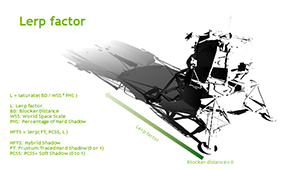

請見 HFTS 製造柔和陰影效果,以及最後在遊戲中渲染的輸出成果。
最後,我們再加入低成本的後製反鋸齒技術,藉此柔化陰影的邊緣。
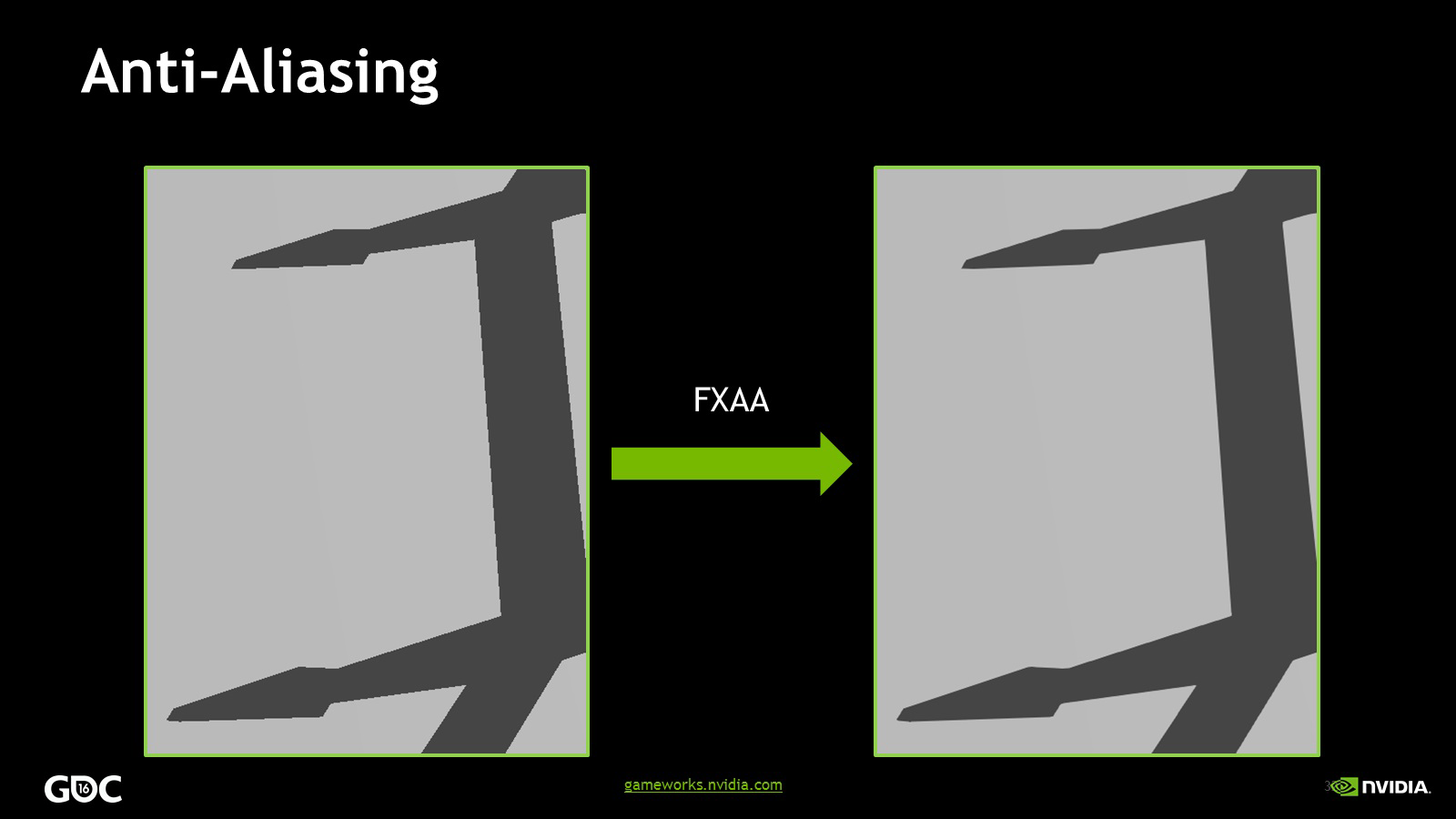
以上技術造就了至今品質最高的陰影渲染技術 NVIDIA HFTS,克服了陰影分離、鋸齒狀、遮蔽物交疊干擾等難題,製造出近乎完美且幾何精準的陰影,還能在陰影離本體越遠時,讓陰影變得更加柔和。
《湯姆克蘭西: 全境封鎖》是第一款採用 NVIDIA HFTS 的遊戲,而 NVIDIA HFTS 目前也為《看門狗 2》帶來了同等顯著的影像品質改善。
我們第一張《看門狗 2》的互動式比較圖,模擬了來自《湯姆克蘭西: 全境封鎖》繪圖及效能指南的驚人場景,也就是 NVIDIA HFTS 首度問世的遊戲。由此可以清楚地看到,NVIDIA HFTS 可在近距離渲染出硬脆、細節完整、完全精確且無鋸齒的陰影,並在陰影從源頭延伸時將其柔化。同樣的細節等級也套用在遊戲中的其他所有近距離陰影,進而大幅改善《看門狗 2》的影像品質。
NVIDIA HFTS 提升的精確度和擬真度,也有利於渲染角色背部的微小細節,以及改善衣服皺褶周圍和夾層之間的陰影品質。
NVIDIA HFTS 和 PCSS 在較遠的距離也利用了解析度較高的陰影貼圖,確保遠處的柔化陰影是以更高且肉眼可以辨識的細節等級渲染而成。在以下這組比較圖中,請觀察車輛附近的陰影和遠處左方的牆面,看看兩處陰影受到的影響。
最後,以下另外提供兩組比較圖來呈現不同場景的影像品質,協助您明智地決定要使用哪一種陰影設定。
效能: NVIDIA HFTS 陰影可以大幅改善影像品質,但就如同你所預期的一樣,使用高階技術和較高的解析度時,也需要付出一定的代價。具體而言,「極高」設定需要耗費 15 FPS 以上,比「超高」設定慢上 4.4 FPS。
如果您有高階 GPU,NVIDIA HFTS 當然是最推薦的選項,可為遊戲的每個畫面添增真實的硬陰影和柔化陰影。如果您希望所有場景一律都是銳利的陰影,請選擇「極高」設定。
頁框交錯過濾
如果您對繪圖技術有興趣,可能已經聽過最近幾週有很多人在談論 PlayStation 4 Pro 的棋盤式渲染技術。這款最新的升級版 PlayStation 4 主打支援 4K 繪圖,即使是在擬真度較低的遊戲中,也能呈現逼近 4K 的效果。但在高擬真度的遊戲中,PlayStation 4 Pro 必須採用一種稱為「棋盤式渲染技術」的聰明因應措施,才能在不會拖垮畫面播放速率的情況下,建立解析度較高的影像。
簡而言之,棋盤式渲染技術可將解析度從 1920x1080 提升至 3840x2160,再利用前一個顯示畫面的資料來建立新的像素細節,藉此填補向上提升後的像素空缺,以免發生模糊的情形。產生的結果會再透過其他技術進行改善,並且利用反鋸齒功能讓畫面更流暢。
這種原理其實已在去年的《虹彩六號: 圍攻行動》中以類似的方法達成,Ubisoft 推出時將之稱為「頁框交錯過濾」(第 45 頁到第 65 頁)。這樣的想法最初是比照全解析度的 1920x1080 圖片,渲染數量與其相同的深度樣本,但對著色樣本只渲染了一半,所以在改善效能時卻會犧牲影像品質。這會降低環境光遮蔽陰影的品質和能見度、增加著色器鋸齒、減低光照和著色的擬真度,更讓較小的遊戲元件失去擬真效果,如樹葉、草地、視覺效果和小型幾何體。
自此之後,Ubisoft 不斷地大幅改善這種技術的實作,幾乎避免了所有原先發現的缺點。有了這樣的改善和「頁框交錯過濾」帶來的遊戲效能,您便可將解析度從 1920x1080 增加至 2560x1440,同時還能享受更快的畫面播放速率和提升的影像品質。請親眼看看我們下方的互動式比較圖。
| 互動式比較圖 | ||
| 1920x1080 開啟 vs. 關閉 | 2560x1440 開啟 vs. 關閉 | 3840x2160 開啟 vs. 關閉 |
| 2560x1440 開啟 vs. 1920x1080 關閉 | 3840x2160 開啟 vs. 2560x1440 關閉 | |
如果將遊戲的速度放慢並靠近觀察螢幕,就會看到這種像素重建技術的實際情況,但從一般玩遊戲的距離來看,開啟和關閉的差異幾乎看不出來。或許其他開發商會起而效尤,讓您可以迅速地增加影像品質和效能,而不會使其他設定的品質降低。
效能: 比較下方的數據,就能瞭解為什麼有這麼多的主機,都在採用頁框交錯過濾、棋盤式渲染技術和其他名稱類似的技術。
在我們的測試中,我們發現 2560x1440 是「頁框交錯過濾」的最佳平衡點,在改善影像品質的情況下創造 60 FPS 的體驗。若想在 1920x1080 顯示器上使用此設定,需要啟動 NVIDIA 動態超解析度 (稍後將會談到)。
在我們看來,「頁框交錯過濾」為遊戲跨出了革命性的一步,能讓影像品質和效能躍升,卻不會犧牲其他設定的細節。實際上,就是毫無犧牲地提升效能,而且尚未發現任何缺點。
地形
將此設定從「極高」降為「高」時,遠處地形擬真度的改變非常小,但前景在調為「低」低時就有顯而易見的變化 (如下圖所示)。
| 互動式比較圖 | ||
| 極高 vs. 高 | 極高 vs. 低 | 高 vs. 低 |
著色、混合和清晰度的變化會造成陰影不明偏移,但是陰影本身的效果並未因此改變。
| 互動式比較圖 | ||
| 極高 vs. 高 | 極高 vs. 低 | 高 vs. 低 |
效能: 由於「地形」設定對地形的幾何細節並無影響,所以此設定的效能耗費可說是微乎其微。
如果您不介意遠方地形的細節會稍微減少,可以選擇「高」設定來省下每秒 1.6 個顯示畫面。
材質過濾
「材質過濾」、非等方性過濾,還有其他名稱類似的功能選項,都會影響到遊戲畫面中材質的銳利度,特別是那些看起來有點距離的遠景、斜角或是螢幕兩側中的物體。若是沒有過濾,物體表面會顯得模糊,而影像品質會明顯降低。
有趣的是,在《看門狗 2》中,降低細節等級對樹木和物件清晰度的影響大於材質,後者只會出現細微的模糊情形。
| 互動式比較圖 | ||
| 極高 vs. 超高 | 極高 vs. 高 | 極高 vs. 低 |
| 超高 vs. 高 | 超高 vs. 低 | 高 vs. 低 |
效能: 《看門狗 2》的非等方性過濾在 2 FPS 時的耗費成本比一般稍高,但我們仍建議將此設定調到最高,以便在遊戲中享受最高的擬真度和清晰度。
紋理解析度
《看門狗 2》的紋理解析度設定負責調整每個紋理的擬真度和清晰度,進而影響《看門狗 2》所有畫面的每個表面和物件。
想要擷取相同畫面的比較圖,因為需要強制重新啟動用戶端,所以不是一件簡單的事情。我們最後選擇了下圖所示的區域,來呈現遊戲中可見的紋理品質,讓您瞭解細節等級往回調整時的效果。
| 互動式比較圖 | ||
| 極高 vs. 高 | 極高 vs. 中 | 極高 vs. 低 |
| 高 vs. 中 | 高 vs. 低 | 中 vs. 低 |
您可能需要放大您所下載的個別影像,才能看到「極高」設定確實提升了精細的程度,也就是左上角的燈亮牆面上額外渲染出刻痕效果;另外,在此場景的其他牆面上,也可看到略為銳利的木頭紋理,衣服紋理有較清楚的布料細節,且地板紋理也有明顯的銳化。在調低樓梯細節等級的同時,會發現「中」設定時出現明顯的模糊,且缺少很多微小的紋理細節。
效能: 載入遊戲最高品質的紋理時會耗費每秒數個顯示畫面,但我們知道仍會有很多人問: 「到底需要多少 VRAM?」在此告訴您一個好消息,那就是您可以自己判斷,因為設定選單提供了一個即時 VRAM 計量器,顯示您所選擇的設定最多會耗費多少的記憶體。在我們的測試中,啟動 4K 的最高設定和後製反鋸齒時,用量不會超過 8GB,所有任何擁有最新高階顯示卡的玩家,都可以使用《看門狗 2》的最高品質紋理。
備註:依據您購得《看門狗 2》的通路不同,您可能需要下載免費的 DLC 後才能使用「極高」品質的紋理。如果您在遊戲中看到「極高」選項,即代表您已有該紋理。如果您沒有看到該選項,請檢查遊戲金鑰連結的數位發佈服務 (如 Steam 或 Uplay),查看是否有「極高」紋理的下載選項。這個免費的安裝項目可以添增 10,000 個以上的 4K 品質紋理、「極高解析度」的貼印效果,以及「大型」的法線和表面貼圖。
植物
為了改善效能,背景的樹木模型可能會以較低的品質渲染,不過在下方的圖片中,降級的樹木看起來依舊很好。
| 互動式比較圖 | ||
| 極高 vs. 高 | 極高 vs. 低 | 高 vs. 低 |
| 互動式比較圖 | ||
| 極高 vs. 高 | 極高 vs. 低 | 高 vs. 低 |
效能: 降低遠方樹木模型的品質,每秒最多可節省 3 個顯示畫面,所以在必要時還是有幫助。
水
《看門狗 2》的最後一種設定負責啟用及停用大型水體的即時反射渲染,如舊金山灣區。若選擇「高」設定,無論所選的「反射」和「場景空間反射」選項為何,船隻、大型物件、大型建築和其他遊戲元件都會反射在水面上,進而改善影像品質。
灣區附近的大型淺層水體因「水」設定而出現倒影,這也包括其他地方 (較小的水體) 因「反射」而產生的建築物倒影。
遊戲中的設定選單也有提到水的渲染品質會因此改變,但在我們的測試中,並未發現細分波浪和船尾波的細節有任何損失,水模擬或物理特性也沒有簡化的情形。
效能: 在我們測試的每個畫面中,這種極佳的反射出乎意料地只要每秒 2-3 個顯示畫面,所以基於其對影像品質的顯著影響,所有玩家都應該啟用這個設定 (除非您的電腦規格極慢)。
設定總結
《看門狗 2》由於預先設定為「極高」,所以是一款極度耗費效能的遊戲,但是我們絕佳的「頁框交錯過濾」可以將 Ubisoft 建議的 GeForce GTX 1060 加速至 59.9 FPS,距離理想的 60 FPS 只差 0.1 FPS。
使用 2560x1440 解析度時,建議配備 GeForce GTX 1080 或超頻強勁的 GeForce GTX 1070;使用 3840x2160 解析度時,可以配備 NVIDIA TITAN X 達到最接近的 50.6 FPS,不過妥善的超頻也可達到同樣的效能。
遺憾的是,「頁框交錯過濾」的畫面重建無法與所有的多 GPU 解決方案相容,所以這些配置在測試時都未享受到頁框交錯過濾所帶來的好處。如下表所示,由於遊戲以 CPU 為主的位置延展有限,所以效能會低於相同類型的單一 GPU 配置。
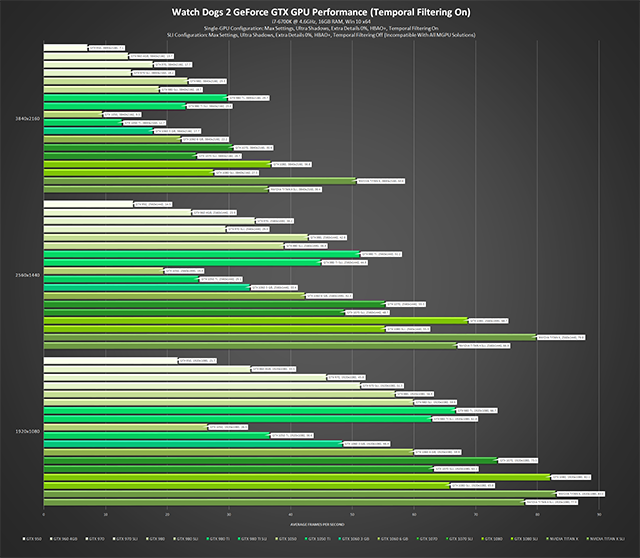
按一下即可放大。所有 GPU 皆搭配原廠散熱器,並以參照速度執行
為了直接比較單 GPU 和多 GPU 的效能,我們在第二組基準中關閉了「頁框交錯過濾」:
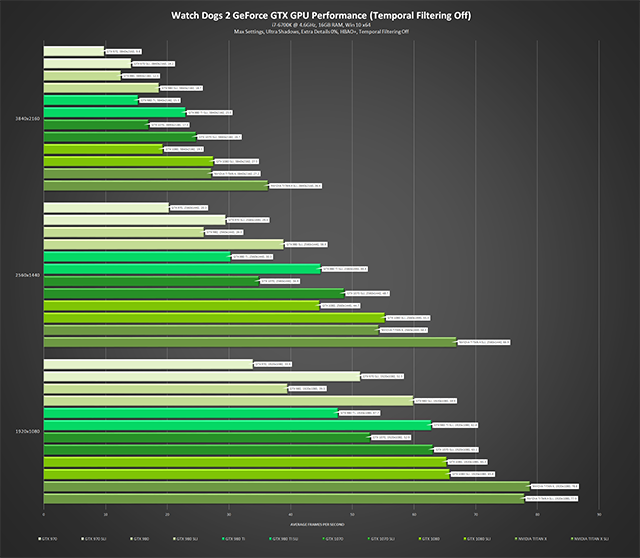
按一下即可放大。所有 GPU 皆搭配原廠散熱器,並以參照速度執行
如果想要改善效能,請啟用「頁框交錯過濾」,但如果您尚未啟用,則建議您考慮替您的 CPU 進行超頻: CPU 速度越快,GPU 在以 CPU 為主的情境中就能發會更大的效用,進而改善畫面播放速率。如果您不敢這樣做,可以把幾個設定調低,避免讓影像品質受到太大的影響:
- 光暈: 關閉使用效果細微的光暈,每秒可以節省 1 個顯示畫面 - 積少成多!
- 景深: 雖然沒有景深會讓某些畫面和動作場景失去一點風格,但在遊戲中可以節省將近 2 FPS
- 額外細節: 這種最耗費 CPU 效能的遊戲設定會嚴重拖垮較舊較慢的 CPU,導致 GPU 寶貴的效能遇到難以突破的瓶頸
- 頭燈陰影: 將額外陰影從 4 輛車改為 2 輛車,每秒可以替您節省將近 2 個顯示畫面,改為「您的車」則共可省下 3.5 FPS
- 動態殘影: 關閉這種褒貶不一的設定,每秒將可替您省下 1 個顯示畫面
- 多重採樣反鋸齒: 如果您沒有適用於 TXAA 的處理能力或硬體,最好直接改用後製 SMAA 來節省大量的顯示畫面
- 舊金山霧景: 雖然將這片密度及品質完整的霧景移除的確是很可惜,但這個特效可是會耗費 30 FPS。如果是其他類型的霧景或霧霾,改善程度也介於 3-20 FPS 之間
- 場景空間反射: 這種設定耗費的成本會依情況而有很大的不同,將此從「極高」改為「超可」,偶爾可替您省下一點效能
- 陰影: 如果 NVIDIA HFTS 和「極高」設定的需求過高,可以考慮使用「超高」,這是避免陰影失去大量細節的最低細節等級
- 地形: 「高」設定的速度比「極高」快上 1.6 FPS,但兩者的差異在絕大部分的遊戲場景中幾乎察覺不出來
- 植物: 低品質的樹木看起來依舊很好,而且可替您省下 1.4 FPS
或者,您也可以試試我們按一下就可以使用的 GeForce 最佳化遊戲設定,立即發掘適合您所用系統的最佳設定。
NVIDIA 動態超解析度 (DSR)
如果仍有效能可以利用,還能啟用 NVIDIA 動態超解析度 (DSR) 來進一步提升繪圖品質,在 HD 顯示器上觀賞高達 4K 品質的繪圖。其運作原理很簡單: 遊戲會以更高、更精細的解析度渲染,再使用自訂篩選條件將影像智慧地調回顯示器的解析度,在螢幕上呈現高達 4K 品質的繪圖。以下影片提供詳細說明,下圖則顯示如何在 NVIDIA 控制面板啟用設定。
動態超解析度啟用後,材質清晰度會提升、鋸齒情況大幅減少,物體畫質更好,植物更加細緻,而且遠方的遊戲元件也更加清晰。
效能: 使用 Founder’s Edition GeForce GTX 1080,DSR 渲染解析度可在以《看門狗 2》玩家最常見的 GPU 使用基準下有所提升。以下為結果:
GeForce Experience:按一下即可採用最佳遊戲設定
若想找到最佳方法自動設定和套用《看門狗 2》的 19 種遊戲設定,並享受愉快的 60 FPS 流暢遊戲體驗,請使用 GeForce Experience 這套提供給所有 GeForce GTX 玩家的寶貴工具。除了最佳化 400 種以上的遊戲,免費的 GeForce Experience 應用程式還會自動更新驅動程式和設定檔,並可以使用 Share 記錄並串流遊戲,還可以在客戶贈獎活動中取得免費遊戲和 GPU,並且將 PC 遊戲無線串流至 NVIDIA SHIELD 裝置。
GeForce Experience 的遊戲建議會將 GPU、CPU 及眾多其他因素納入考量,只需按一下即可套用,並且會在開發人員推出修補程式和新版 NVIDIA 驅動程式時更新,以便提升效能。此單鍵式解決方案最適合想享受遊戲樂趣但對設定最佳體驗設定經驗生澀的玩家。
《看門狗 2》專用 Game Ready 驅動程式
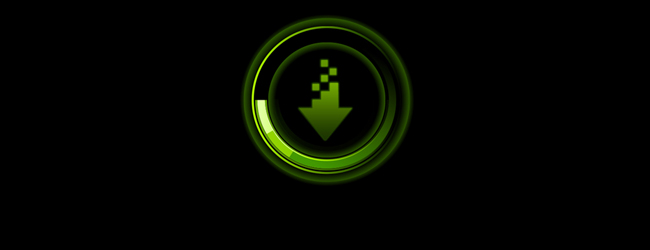
說到驅動程式,請務必從 GeForce Experience 下載我們最新的 GeForce Game Ready 驅動程式,以獲得最佳的《看門狗 2》遊戲體驗。其中包括適用於《看門狗 2》的最新效能最佳化和微調,以及遊戲專用的 SLI 設定檔。
超頻
許多 GPU、CPU 與隨身碟的 RAM 都可以超頻,帶給您免費效能,讓遊戲執行更快速。如果超頻對您而言是新的概念,開始使用時請參閱我們的 GeForce Garage 指南,和網路上針對特定 CPU、GPU 和主機板的其他類似指南。
超頻在現在已經非常簡單且容易上手,讓您能夠輕鬆取得兩位數以上的改善,將 50 FPS 的系統提升至 60 FPS 以上。這樣的效果對於《看門狗 2》這款某些場景是以 CPU 為主的遊戲來說特別實用,特別是啟用「額外細節」時更是如此。
G-SYNC:消除畫面間斷與撕裂現象,創造極致遊戲體驗

NVIDIA 於 2013 年導入可變更新率的概念,為電腦顯示掀起革命性浪潮,讓玩家在 G-SYNC 顯示器上充分享受反應靈敏、無撕裂、無延遲的體驗。此後佳評如潮,所有玩家一致同意一旦習慣 G-SYNC 顯示技術提供的完美體驗後,就再也回不去了。
執行《看門狗 2》時,搭配 G-SYNC 顯示器,就能以光學優勢玩遊戲,無須忍受一般顯示器或電視的假影或運行停止。
現在在筆記型電腦上也可以取得 G-SYNC 面板,具有各種解析度,更新率最高可達 120Hz。您可在此深入瞭解相關資訊。
NVIDIA Surround
如果您的系統配備三台解析度相同的顯示器,您可以在《看門狗 2》中啟用 NVIDIA Surround,讓您擁有超寬的視野而能看到更多的遊戲元素。為讓您一睹為快,下方截圖為使用 5760x1080 解析度及最高設定時的 Surround。
如果您是使用 Ultrawide 21:9 顯示器,那麼您一定會很高興聽到《看門狗 2》也內建支援這種越來越受歡迎的長寬比。
極致的《看門狗 2》遊戲體驗
《看門狗 2》由於具有更高的渲染解析度、更高的細節等級、PC 專屬的效果、額外的配置選項,並且支援 HBAO+、HFTS、PCSS、TXAA、G-SYNC、GeForce Experience、GeForce Experience Share、DSR、GameStream、SLI 和 Surround,所以您可以在 PC 上享受到極致的遊戲體驗。此外,NVIDIA Ansel 也將在近期推出。